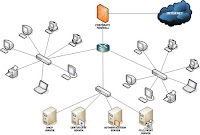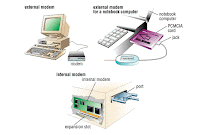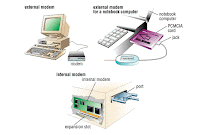








Monitor
Adalah alat yang digunakan untuk melihat hasil perintah yang diberikan kepada komputer. Bentuknya menyerupai televisi karena memang menggunakan tabung tabung katoda atau CRT (Cathode Ray Tube). Kini pun sedang dikembangkan monitor type baru dengan menggunakan layar LCD (Liquid Crystal Device) sehingga bentuk layar monitor menjadi ramping. Penggunaan LCD juga dinilai mengurangi kelahan mata akibat pantulan cahaya yang biasa dikeluarkan oleh monitor yang menggunakan CRT. Monitor tabung CRT Gambar monitor dengan tabung CRT Berdasarkan kemampuannya menampilkan warna, dibedakan menjadi dua jenis yaitu :
1. Monitor Monochrome (menampilkan warna hijau dan putih/hitam)
2. Monitor Color (menampilkan banyak warna kombinasi dari warna biru, hijau dan merah atau Red Green and Blue (yang disingkat menjadi RGB). Monitor berwarna sangat baik jika Anda menyukai tampilan berwarna.
Gambar monitor LCD Monitor juga dibedakan berdasarkan tingkat kepadatan resolusinya. Semakin tinggi tingkat resolusinya, maka tampilan pada layar monitor juga akan semakin baik/jelas. Type dan jenis monitor biasanya bisa Anda lihat pada pembungkus monitor atau dari buku manual yang disediakan pada saat kita membeli komputer, atau dari software yang dapat mendeteksi system konfigurasi komputer seperti Norton Utility atau PC Tools. Monitor menggunakan LCD
Berdasarkan tingkat kepadatan resolusinya, dibedakan menjadi tiga jenis, yaitu :
1. Monitor CGA (Colour Graphic Adapter)
Hanya mampu memancarkan 4 warna dengan resolusi 320 X 200 pixel
2. Monitor EGA (Enhanced Graphic Adapter)
Mampu memancarkan 16 warna dengan resolusi 640 X 320 pixel
3. Monitor VGA (Video Graphic Adapter)
Mampu memancarkan hingga jutaan warna sekaligus dengan tingkat resolusi 640 X 480 pixel.
Pada perkembangannya, monitor VGA dikembangkan lagi menjadi SVGA (640 X 800), XGA (800 X 1024), SXGA (1024 X 1200), UXGA (1200 X 1600). Semakin tinggi tingkat resolusi pixelnya, maka detail tampilannya semakin baik (terutama tampilan berupa detail gambar atau grafis).
CPU (Central Processing Unit)
CPU Athlon dari AMD Merupakan otak komputer. Dibagian inilah seluruh input diolah. CPU dikemas dalam suatu kotak (Casing) seperti dekstop-casing atau tower casing. Di dalamnya terdapat motherboard (papan induk rangkaian) yang berisikan BIOS (Basic Input Output System), RAM (Random Access Memory) - semakin tinggi kapasitas RAM dan type mikroprosesornya, semakin baik pula unjuk kerja komputer yang dipakai, ROM (Read Only Memory), chace, catu daya listrik dll. Ilustrasi gambar suatu motherboard Inti dari CPU ialah mikroprosesor. Di pasaran, mikroprosesor buatan Intel telah merajai hampir 90% komputer type IBM PC dan kompatibelnya. Saingannya seperti AMD, IIT, NextGen dan Cyrix umumnya mengekor teknologi yang dibuat oleh Intel. Sedangkan processor Motorola umumnya digunakan oleh PC buatan perusahaan Apple.
Pada bagian ini juga terdapat media untuk penyimpan data seperti hard disk atau disket. Untuk disket, diperlukan media pengaksesnya yang disebut disk drive. disket ukuran 5'25 inch yang kini sudah tidak diproduksi lagi karena tidak praktisUkurannya terbagi dua seperti halnya ukuran disket, yaitu ukuran 3,5 inchi dan 5,25 inchi. Kapasitasnya juga terbagi atas Low Density (Kerapatan Rendah) dan High Density (Kerapatan Tinggi). Untuk disket, informasi ini biasanya tertulis di pojok kiri atas disket, sedangkan untuk disk drive, terpampang pada saat booting disket atau buku manual komputer Anda, atau gunakan program bantu yang menampilkan info hardware seperti System Information dari Norton Utility atau File Manager (Windows 3.1) / Windows Explorer ( Windows 95/98/2000/ME). Media penyimpanan lainnya seperti tape backup, ZIP-drive dan CD-ROM kini sedang disosialisasikan penggunaannya. Tape back-up sendiri sudah lama digunakan, tersedia dalam 2 ukuran lebar penyimpanan datanya, yaitu 4mm (sebesar kaset audio) dan 8mm (sebesar kaset video VHS).
Keyboard
Keyboard (papan ketik) terdiri atas serangkaian tombol-tombol. Pada model komputer yang lama, jumlah tombolnya sebanyak 84 buah, sementara pada model yang baru, jumlah tombolnya 84 (PC), 101 atau 104 tombol (PC-AT) atau bahkan lebih. Keyboard adalah media bagi si pemakai komputer untuk dapat berkomunikasi dengan komputer. Pada beberapa komputer terbaru yang dilengkapi oleh Voice Recognition, komunikasi bisa juga menggunakan sebuah mic khusus yang menangkap perintah suara kita. Namun tetap saja untuk beberapa hal, keberadaan keyboard tidak bisa disingkirkan begitu saja.
Dari segi type-konektornya, keyboard dibedakan atas dua jenis yaitu type AT dan PS/2. Kedua-duanya dikembangkan oleh perusahaan IBM. Kini yang banyak digunakan adalah type PS/2.
Keyboard terdiri atas 4 (empat) bagian yaitu :
1. Tombol Ketik (Type Writer key)
yaitu tombol untuk pengetikkan. Susunan hurufnya hampir sama dengan susunan tombol pada mesin ketik, hanya perbedaannya, tombol ini mempunyai sifat typematic, artinya akan melakukan perulangan ketik apabila tombolnya ditekan terus menerus.
Yang termasuk dalam bagian ini adalah tombol semua huruf (Q,W,E,R,T,Y dst.) dan tombol-tombol lainnya seperti :
* Tombol Tab : fungsinya untuk mendorong kursor masuk ke dalam paragraf sesuai indentasi
* Tombol CapsLock : fungsinya untuk membuat seluruh huruf menjadi huruf kapital (huruf besar). Pada saat Anda menekan tombol ini, maka lampu indikator CapsLock yang terletak di pojok kanan atas keyboard akan menyala, menandakan fungsi CapsLock sedang aktif. Untuk menon-aktifkannya, tekan tombol ini sekali lagi.
* Tombol Shift : fungsinya antara lain membuat huruf menjadi huruf kapital (huruf besar) sepanjang tombol Shift tetap ditekan, sementara untuk beberapa program, dikombinasikan dengan tombol fungsi, tombol Shift + F1 s/d F12 mempunyai fungsi yang berbeda-beda.
* Tombol Ctrl dan tombol Alt: untuk beberapa program, dikombinasikan dengan tombol fungsi, + F1 s/d F12, dengan tombol Shift atau dengan huruf, maka akan mempunyai fungsi yang berbeda-beda. Misalnya pada Word for Windows, Ctrl + B berfungsi untuk mencetak tebal seperti ini, sementara pada Wordstar, untuk mencetak tebal adalah perintahnya adalah Ctrl + PB. Sementara kombinasi tombol Alt + F pada umumnya berfungsi untuk menampilkan menu file.
* Tombol Backspace : fungsinya untuk mendorong keluar kursor hingga ke batas paling kiri, juga dipakai untuk menghapus per karakter dimulai dari posisi didepan kursor.
* Tombol Enter fungsinya untuk memberikan konfirmasi kepada komputer terhadap data/perintah yang kita ketik, kebalikan dari fungsi tombol Escape (Esc), yaitu untuk membatalkan perintah.
* Tombol Escape atau Esc fungsinya untuk membatalkan input melalui keyboard (hanya bisa berfungsi sebelum menekan tombol Enter).
Pengelompokkan tombol pada keyboard komputer 2. Tombol Fungsi (Function key)
Letaknya persis diatas tombol ketik (perhatikan gambar disebelah kiri), ditandai dengan tombol F1 sampai tombol F12. Masing-masing tombol mempunyai fungsi yang berbeda sesuai dengan aplikasi program yang digunakan. Misalnya saja tombol F10, pada aplikasi program WordStar, berfungsi untuk menyimpan data, sementara pada aplikasi program Lotus, berfungsi untuk menampilkan grafik.
3. Tombol Pergerakan Kursor (Cursor movement)
Fungsinya untuk menggerakkan kursor. Terletak di sebelah kanan tombol ketik. Tombol bergambar arah panah, fungsinya menggerakan kursor sesuai arah panah. Tombol Page Up menggerakkan kursor 1 layar ke atas sedangkan Page Down menggerakkan kursor 1 layar ke bawah. Tombol Home, menggerakkan kursor berpindah ke awal baris, sementara tombol End memindahkan kursor ke akhir baris. Tombol Insert berfungsi untuk mengaktifkan atau menon-aktifkan fungsi penyisipan kata/kalimat pada posisi kursor sementera tombol Delete berfungsi untuk menghapus 1 karakter pada posisi kursor.
Jika dikombinasikan penggunaannya dengan tombol Ctrl, pada beberapa program text editor atau word processor, Ctrl + PageUp berfungsi memindahkan kursor ke awal baris pada paragraf pertama, sementara Ctrl + PageDown kebalikannya, yaitu memindahkan kursor ke akhir baris pada paragraf terakhir tetapi masih di halaman yang sama. Ctrl + Home akan memindahkan kursor ke awal baris pada halaman pertama, sementara Ctrl + End akan memindahkan kursor ke akhir baris pada halaman terakhir.
4. Tombol Papan Angka (Numeric Keypad)
Fungsinya untuk mengetikkan angka apabila tombol Num Lock di aktifkan. Apabila tombol Num Lock tidak diaktifkan, fungsinya berubah menjadi tombol-tombol untuk menggerakkan kursor.
Kini juga sudah ada beberapa jenis keyboard dengan tambahan beberapa tombol khusus untuk sejumlah kemudahan fasilitas. Internet Keyboard misalnya, adalah keyboard biasa dengan tambahan beberapa tombol yang mempunyai fungsinya sebagai short-cut dalam berinternet. LAN-Keyboard , adalah keyboard khusus dengan tambahan beberapa tombol yang mempunyai fungsinya sebagai short-cut dalam suatu jaringan komputer.
Bagian-bagian lain yang diperlukan sebagai pelengkap dalam suatu sistem komputer yaitu :
Printer (Media untuk mencetak)
Digunakan untuk mencetak ke media kertas atas tampilan di layar monitor. Sesuai dengan kemampuan dan teknologi cetaknya, printer dibedakan atas jenis :
a) Printer Dot Mattrix ( 9 pin atau 24 pin)
Jenis printer ini adalah yang paling murah/ekonomis dalam pengoperasiannya dibandingkan jenis printer lainnya. Headnya terdiri atas sejumlah palu (pin), untuk membentuk karakter yang di inputkan dari komputer. Berdasarkan standard internasional, kini digolongkan menjadi 2 jenis yaitu 9 pin dan 24 pin. Semakin banyak jumlah pinnya, umumnya kualitas cetaknya juga semakin baik. Kecepatan cetaknya dinyatakan dalam satuan cps atau character per second.
Berdasarkan lebarnya, printer dot mattrix dibedakan menjadi 2 jenis yaitu :
1. Narrow (80 kolom) atau seukuran lebar kertas kuarto/folio.
2. Wide-narrow (130 kolom) atau seukuran lebar kertas double-folio.
Printer ini pernah berjaya sekitar tahun 1980-an dan 1990-an. Printer dot matrix yang laris seperti kacang goreng (hingga kini masih digunakan) adalah Epson LX-800. Printer 9 pin dengan lebar 80 kolom ini kemudian dikembangkan menjadi LX-800+, dan kini LX-300 atau LX-300+. Versi 24-pin yaitu LQ-800 dan LQ-100. Namun setelah terpuruknya nilai rupiah, kini harganya cukup mahal. Untuk printer LX-300+, kini harganya sekitar Rp. 1.300.000 s/d 1.500.000. Khabar bagusnya, pitanya sangat murah, hanya Rp. 45.000 (harga resmi dari Distributor Epson di Indonesia, METRODATA), sementara pita yang palsu (tiruannya) banyak yang dijual dengan harga antara Rp. 9.000 s/d Rp. 30.000 per pitanya (tergantung kualitasnya).
Printer ini diperkirakan tidak akan dipakai secara meluas lagi karena kualitas cetaknya yang kurang memuaskan. Sementara kini printer jenis deskjet banyak digunakan baik di perusahaan atau di perumahan. Namun printer jenis ini tidak akan "mati" begitu saja karena hanya printer jenis inilah satu-satunya yang mempunyai kemampuan seperti mesin ketik, yaitu mampu membuat tembusan apabila menggunakan carbon. Ini biasanya banyak dipakai pada front-office di bank-bank untuk mencetak transaksi misalnya pada buku tabungan, gilyet, giro dll. Contoh :
* 9 pin : Epson LX-800 (narrow), LX-1050, LX-1070 (wide-narrow)
* 24 pin : Epson LQ-800 (narrow), LQ-1070, LQ-1170, Panasonic KXP-3360 (wide-narrow)
b) Printer Bubble Jet / Ink Jet / Deskjet
Menggunakan tinta yang disemprotkan melalui lubang-lubang kecil yang terdapat pada headnya. Teknologi Bubble Jet dikembangkan oleh perusahaan Canon sementara teknologi DeskJet dikembangkan oleh perusahaan Hewlett-Packard. Semakin banyak lubang headnya, biasanya semakin baik kualitas cetaknya. Mampu mencetak monokrom atau warna. Dengan menggunakan Transfer Iron Paper, bahkan hasil cetaknya dapat dipindahkan ke baju dengan cara menyetrikakan hasil cetak dari kertas tersebut ke baju Anda.
Printer jenis ini nampaknya mempunyai prospek yang lebih baik dibandingkan kedua jenis printer lainnya, yaitu jenis dot matrix atau laser. Hal ini dikarenakan pengembangan lebih lanjut oleh beberapa perusahaan seperti Epson dan Canon (kedua-duanya dari Jepang) dan Hewlett-Packard (dari AS) berhasil menciptakan printer deskjet yang mempunyai hasil cetak dengan mutu yang sama dengan printer laser, baik dalam hal cetak teks dan cetak foto berwarna. Tidak lama lagi mungkin masalah kecepatan bisa akan menyamai. Hingga kini sudah ada printer jenis deksjet yang mencapai kecepatan 16 halaman teks per menit (atau ppm). Namun karena harga tintanya masih mahal, terlebih lagi harganya sangat berfluktuatif dengan kurs rupiah terhadap dollas Amerika, maka bagi kantong warga Indonesia, harganya masih agak mahal. Memang ada harga printernya yang hanya Rp. 460.000 (Epson CX-20 misalnya), namun harga tintanya (standard-warna hitam) hampir mencapai setengah harga printer tersebut. Harga untuk tinta berwarna lain lagi, belum lagi tergantung model printer dan type tinta yang digunakan.
Kecepatan cetak printer jenis ini dinyatakan dalam satuan ppm (page per minutes). Semakin besar angka ppm-nya, maka kecepatan cetaknya semakin pun cepat. Kualitas cetaknya dinyatakan dalam satuan dpi (dot per inch). Semakin besar angka dpi-nya, maka kualitas cetaknya pun semakin bagus.
Contoh :
* Canon 210 SP, Canon BJP-10, BJP-4000,
* Hewlett Packard DJ-560, 600 C, Epson Stylus Color
c) Printer Laser Jet
Printer ini caranya kerjanya menggunakan teknologi mesin fotocopy yang dikembang kan oleh perusahaan Xerox Inc. Menggunakan toner (semacam serbuk halus) untuk mencetaknya. Mampu mencetak monokrom atau berwarna tergantung dari toner yang digunakan. Printer jenis ini adalah printer dengan keunggulan kualitas cetak yang paling baik dibandingkan printer jenis lainnya, namun juga paling mahal biaya operasionalnya.
Untuk printer laser jenis jaringan (network laser printer atau departement printer) dapat mencetak hingga 60 halaman teks per menit (ppm).
Kecepatan cetaknya dinyatakan dalam satuan ppm (pages per minutes). Semakin besar angka ppm-nya, maka kecepatan cetaknya pun semakin cepat. Kualitas cetaknya dinyatakan dalam satuan dpi (dot per inch). Semakin besar angka dpi-nya, maka kualitas cetaknya pun semakin bagus.
Hard disk (Media penyimpanan dengan kapasistas besar)
Pada saat IBM memperkenalkan komputer untuk pemakaian pribadi (personal computer, untuk selanjutnya disingkat menjadi PC) pada tahun 1981, sama sekali tidak menyertakan hard disk. Media penyimpanan satu-satunya ialah pada disket. Kemudian disadari kebutuhan media penyimpanan yang besar dan sifatnya tetap/ internal. Barulah pada model PC-XT (Extended Technology), IBM menyertakan hard disk dengan ukuran 10 MB. Kini, seiring dengan perkembangan teknologi, hard disk sekarang semakin besar kapasitas daya simpannya, semakin cepat, semakin kecil bentuknya dan semakin murah harganya.
Secara garis besar, type hard disk dari segi transfer datanya dibagi atas 2 jenis yaitu type IDE dan SCSI. Kini type IDE sudah dikembangkan menjadi E-IDE ATA 66/100/133 MHz. Sedangkan SCSI sudah dikembangkan menjadi SCSI-II dan SCSI-III (atau Ultra Wide SCSI). Karena pengembangan SCSI yang berantakan, kini type hard disk yang banyak digunakan adalah type EIDE ATA-100/133 MHz yang mempunyai daya transfer data hampir atau melebihi hardisk type SCSI itu sendiri.
Modem (Media untuk menghubungkan komputer dengan komputer lain)
Beberapa bentuk modem Disadari bahwa hubungan antar komputer diperlukan, dengan penambahan modem baik yang model internal (ditambahkan pada slot yang kosong) atau external maka proses peralihan /komunikasi data dapat dipermudah. Modem yang ada kini mengikuti spesifikasi yang dikembangkan oleh perusahaan Hayes, Amerika Serikat.
Modem terdiri atas dua model yaitu modem internal dan modem external [Perhatikan gambarnya disebelah kiri ]. Modem internal biasanya berupa expansion card yang ditanamkan pada expansion slot yang kosong pada motherboard komputer (Lihat gambar..!.), sedangkan modem external adalah modem tersendiri yang dihubungkan dengan port yang biasanya terdapat di belakang komputer (Lihat gambar..!.). Pada notebook, modem external biasanya berupa PCMCIA (Lihat gambar..!.). Keunggulan modem internal adalah tidak membutuhkan tempat tambahan karena memang ditancapkan didalam komputer, namun ia mengambil daya juga dari komputer karena ia merupakan periperal tambahan (walaupun kecil jumlahnya). Oleh sebab itu daya power supply listrik komputer Anda pun harus tinggi. Sementara modem external mempunyai keunggulan adanya indicator pentunjuk berupa lampu LED tertentu yang akan menyala sesuai dengan kinerja yang sedang berlangsung pada modem, hal yangg tidak bisa dijumpai pada modem internal. Misalnya, apabila lampu LED untuk SND menyala, artinya modem sedang mengirimkan sinyal, lalu apabila lampu LED RCV menyala, artinya modem sedang menerima sinyal, demikian seterusnya.
Kecepatannya dinyatakan dalam satuan kbps (Kilobytes per seconds). Semakin tinggi angka kbps-nya, maka kecepatan modem tersebut pun semakin baik. Modem sekarang sudah mencapai 56 Kbps. Dalam dunia nyata, tidak selalu kecepatannya yang di klaim pada produk tersebut dapat difungsikan secara maksimal, hal ini misalnya tergantung juga pada kualitas kabel telepon yang digunakan. Dengan menggunakan modem, komputer dapat mengakses Internet. Selain modem type kabel telepon (RJ-45), untuk internet kita juga bisa menggunakan modem yang menggunakan kabel serat optik dan media satelit dengan antena disc satelit (ISDN). Kedua-duanya memang memiliki akses yang lebih cepat dibandingkan modem type kabel telepon, namun kedua-duanya membutuhkan biaya penggunaan yang masih cukup mahal. Type modem seperti ini biasanya hanya cocok digunakan oleh perusahaan-perusahaan besar.
Scanner (Media penangkap citra)
Contoh bentuk Scanner Contoh bentuk Scanner Cara kerjanya hampir sama dengan mesin foto copy, hanya saja hasil pembacaan citra tidak langsung diwujudkan ke dalam kertas, tetapi disalurkan ke dalam bentuk sinyal ke komputer, sehingga dapat ditampilkan di layar monitor dan kemudian dapat disimpan ke hard disk / disket.
Elemen -elemen dasar dalam suatu sistem komputer idealnya meliputi baik perangkat teknis dan non-teknis.
Perangkat teknis meliputi :
1. Perangkat keras ( hardware ) dalam hal ini adalah seluruh perlengkapan komputer itu sendiri seperti yang telah dijelaskan di atas.
2. Piranti lunak ( software ) adalah perlengkapan pendukung hardware berisi program aplikasi komputer.
Contohnya : DOS, Windows, Lotus 1-2-3, MS-Word, dBase dll.
3. Brainware, adalah tenaga-tenaga profesional yang menangani seluruh pelaksanaan operasional.
Contohnya : Operator Computer, Programmer, System Analyst.
G3promo.gif Perangkat Non-teknis meliputi dukungan manajemen yang baik dalam menggunakan dan membangun sistem komputerisasi tersebut, serta tersedianya pendistribusian data dan hasil pengolahan yang baik dan benar.
Seperti telah dikemukakan diatas, komputer hanyalah sebuah alat elektronis yang membutuhkan sebuah sistem operasi. Saat ini telah banyak beredar diluar berbagai jenis sistem operasi. Antara lain DOS, Microsoft
Windows, OS/2, Linux, Windows NT dll. Yang akan dibahas dalam materi berikutnya adalah DOS dan Microsoft Windows.